Export de import Shopify - Un ghid suprem
Publicat: 2023-02-17Fiecare platformă importantă de comerț electronic are instrumente încorporate pentru importul și exportul de date. Import-export este o cerință comună pentru multe magazine de comerț electronic. Ajută proprietarii de magazine cu ușurință, să adauge, să actualizeze, să migreze sau să transfere date diferite de la un magazin la altul. Proprietarii de magazine folosesc, de asemenea, instrumente de import-export pentru a gestiona și a păstra o copie de rezervă a datelor de pe site-ul magazinului lor.
Acest ghid detaliat despre exportul de import Shopify acoperă tot ce trebuie să știți despre procesul de import și export din magazinul dvs. Shopify.
Așa că pune-ți centura și hai să începem.
Importă și exportă în Shopify
Importul/exportul Shopify este un proces de transfer de date în bloc din sau în interiorul magazinelor Shopify folosind un fișier CSV bine organizat. Cu cuvinte simple, funcțiile de import și export facilitează încărcarea sau extragerea datelor în magazinele Shopify.
Acțiunile de import sau export din Shopify vă pot beneficia în multe feluri. Vă poate ajuta să migrați produsele de la un magazin la altul. Puteți exporta datele de pe site-ul magazinului dvs. și le puteți păstra ca rezervă. Dacă migrați de pe o altă platformă de comerț electronic, importul-exportul vă poate reduce eforturile.
Proprietarii de magazine folosesc de obicei funcționalitatea de import/export pentru a importa sau actualiza în bloc datele despre produse. Importarea produselor unul câte unul manual este fără îndoială o sarcină agitată. Acesta este cazul oricăror alte date, inclusiv comenzi, inventar, clienți etc. Și acesta este motivul pentru care Shopify are în mod implicit instrumente pentru importarea și exportul diferitelor tipuri de date.
Există chiar și sute de aplicații în magazinul de aplicații Shopify pentru funcții suplimentare de import export. Puteți folosi aceste aplicații pentru a extinde funcționalitatea de import-export pe site-ul magazinului dvs.
Diferite tipuri de export de import de date în Shopify
Există diferite tipuri de date care sunt importate sau exportate în magazinele Shopify. În funcție de cerințele proprietarului magazinului, diferite date vor fi importate sau exportate în Shopify. La migrarea de la un magazin la altul, datele sunt exportate din vechiul magazin și apoi importate în noul magazin.
Următoarele sunt diferitele tipuri de date importate sau exportate în Shopify:
- Date produs – Informații despre produsele din magazin. Preț, imagini ale produselor, descrieri etc.
- Date de inventar – Informații despre stoc, disponibilitatea acestuia etc.
- Date client/utilizator – Informații despre clienții care au cumpărat din magazin. Numele clientului, e-mailul, numărul de telefon, adresa de livrare etc.
- Date reduceri – Informații despre reducerile de cupoane din magazin. Cod de cupon, procent de reducere etc.
- Date comenzi – Informații despre comenzile din magazin. Numărul comenzii, numele clientului, data comenzii etc.
Acum să vedem cum aceste date pot fi importate și exportate din Shopify folosind instrumentele implicite.
Export de import de produse în shopify
După cum sa spus mai devreme, importul-exportul de produse este o cerință comună pentru proprietarii de magazine Shopify. Import-export de produse implică importul sau exportul de produse și datele asociate de pe site-ul magazinului dvs.
Cazuri de utilizare pentru import export de produse în Shopify
- Actualizare în bloc a datelor despre produse
- Partajați datele despre produse cu depozitul
- Creați un catalog de produse pentru o piață
- Migrați de pe alt magazin/platformă
Cum să importați și să exportați produse în Shopify?
Să vedem cum putem importa și exporta produse în Shopify folosind instrumentul implicit.
Pentru a importa produse:
Din panoul de administrare Shopify, selectați Produse .
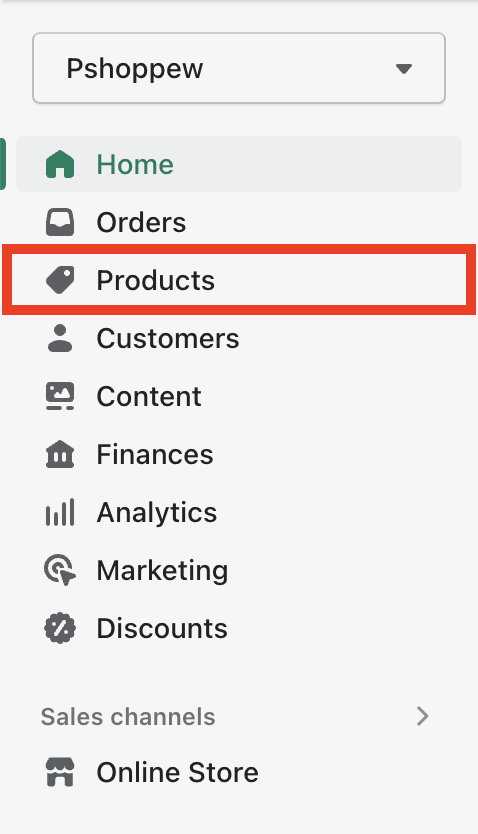
Apoi selectați opțiunea Import din meniul de sus.
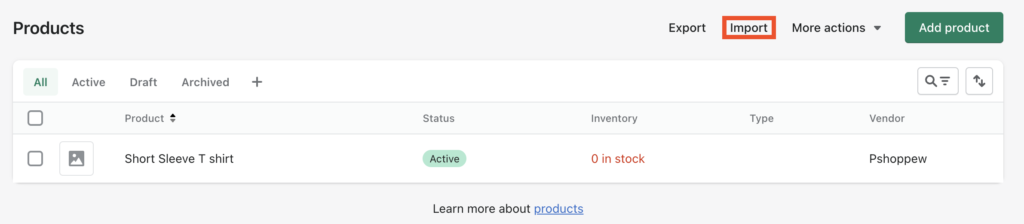
Încărcați un fișier CSV bine formatat cu datele despre produs.
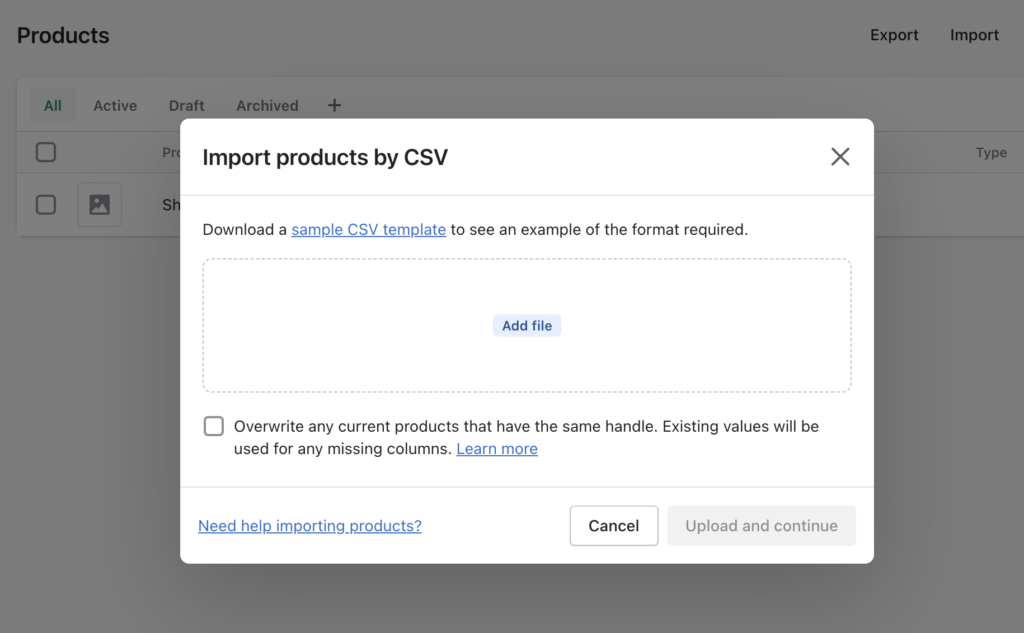
Faceți clic pe butonul Încărcați și continuați .
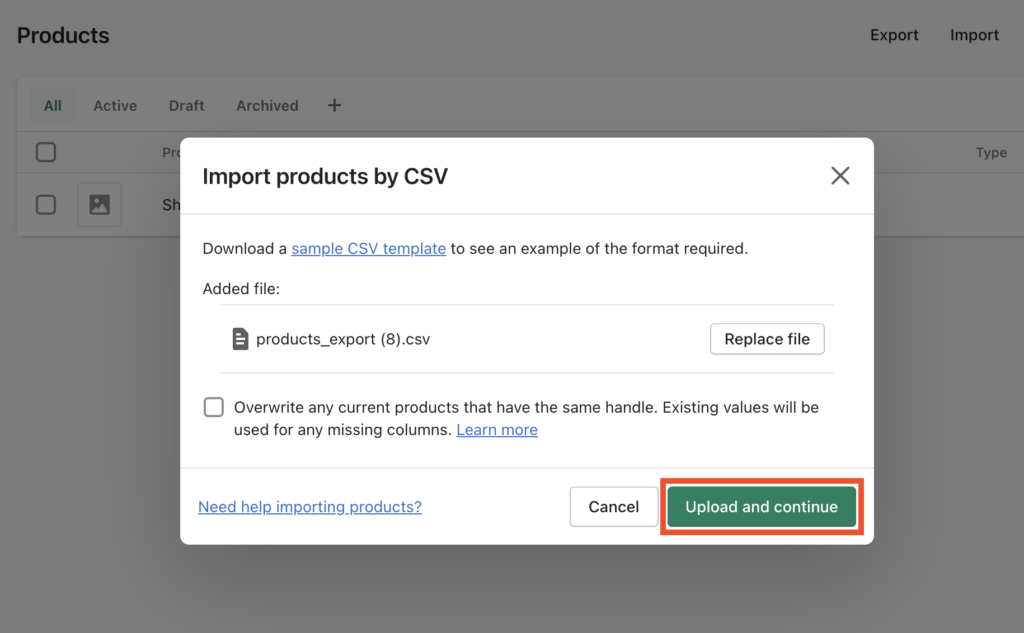
Apoi, vi se va cere să previzualizați primul produs. Acest lucru ajută la evitarea oricăror erori în timpul importului de produse noi în magazinul dvs.
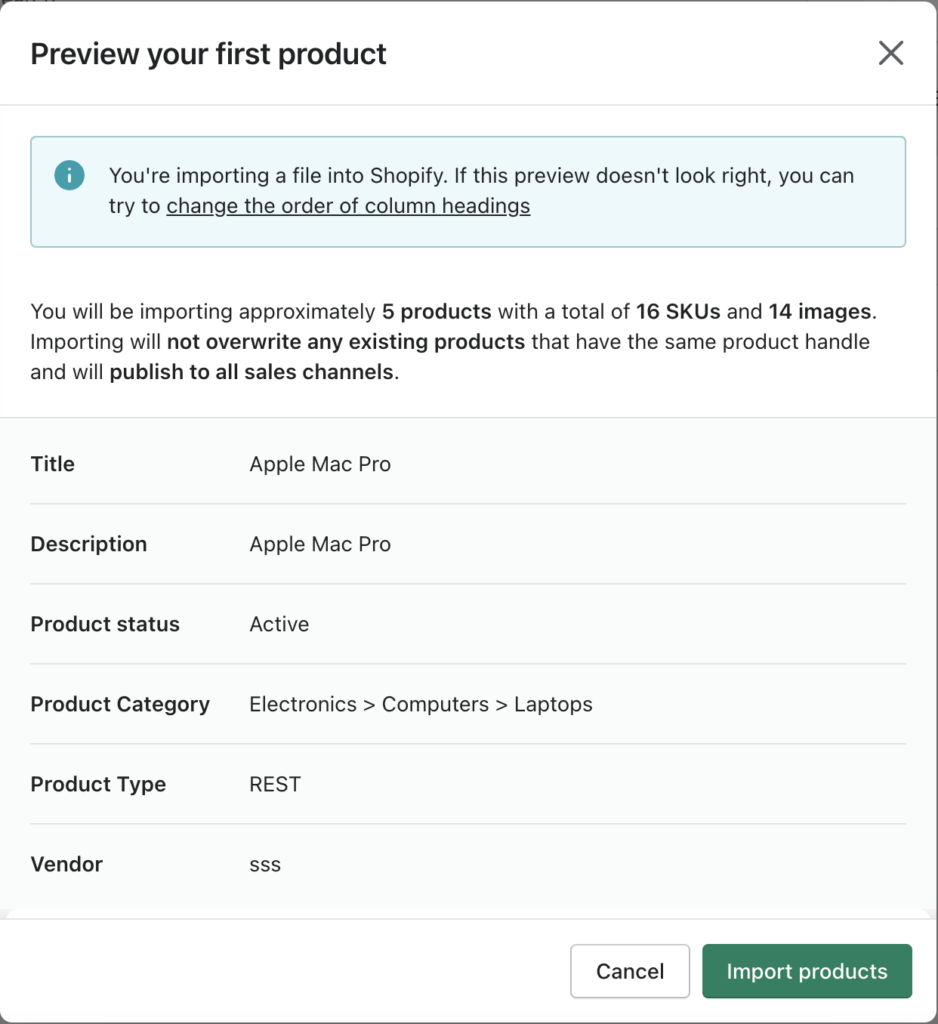
Dacă considerați că previzualizarea este suficient de bună, faceți clic pe butonul Import produse . În funcție de numărul de produse din fișierul CSV, procesul de import va dura ceva timp. Odată ce procesul de import este încheiat, produsele din fișierul CSV vor fi adăugate cu succes pe site-ul magazinului dvs.
Pentru a exporta produse:
Selectați Exportați din pagina de produse Shopify.
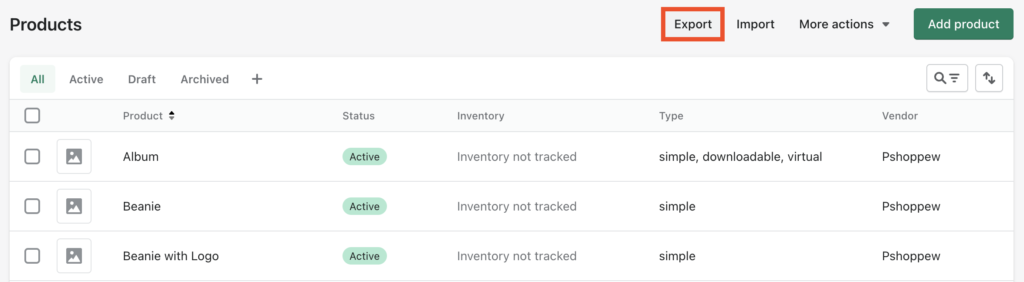
Aici, aveți câteva opțiuni pentru a exporta produse din magazinul dvs. Alegeți produsele pe care doriți să le exportați. Apoi alegeți un format de fișier de export.
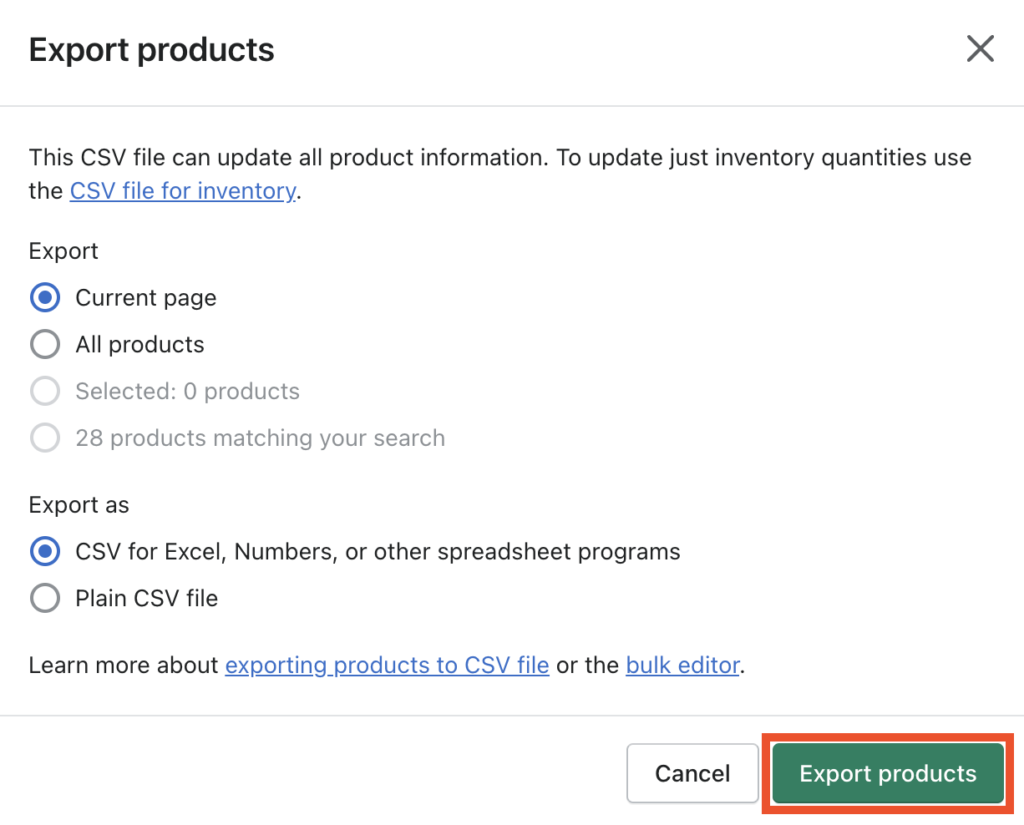
După ce ați ales opțiunile de export, faceți clic pe butonul Export produse pentru a exporta produsele din magazinul dvs. Fișierul de export va fi trimis la adresa de e-mail înregistrată.
Export de import de inventar în Shopify
Datele de inventar sunt folosite pentru a urmări cantitățile de produse pe site-ul magazinului dvs. Acest lucru vă poate ajuta să evitați să primiți comenzi pentru produse epuizate.
Cazuri de utilizare pentru import export de inventar în Shopify
- Migrați inventarul de produse
- Păstrați un jurnal de rezervă al datelor dvs. de inventar
- Actualizați în bloc inventarul de produse
- Partajați datele de inventar cu depozitul
Cum să importați și să exportați inventarul în Shopify?
Ghidul de mai jos va explica cum să importați și să exportați inventarul în Shopify.
Pentru a importa inventarul:
În meniul Produse , selectați Inventar.
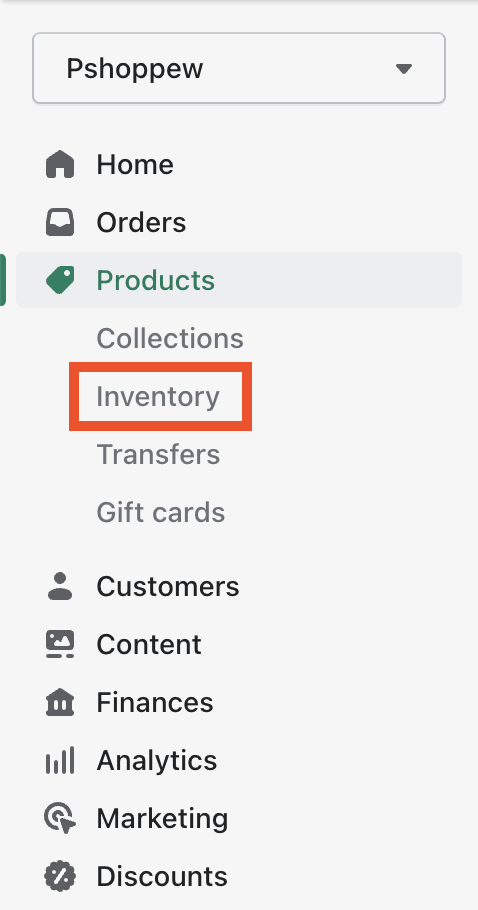
Apoi, din meniul de sus, selectați Import .

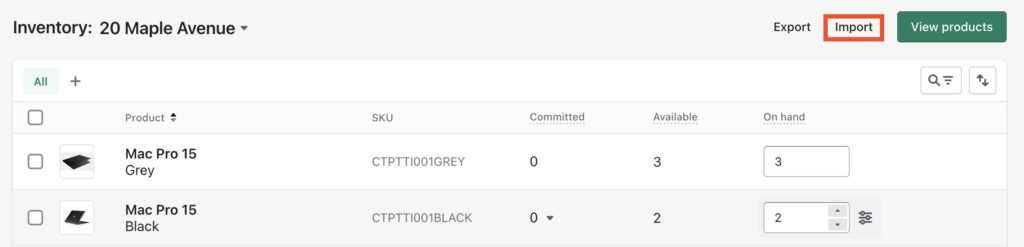
Încărcați fișierul CSV de inventar și apoi faceți clic pe butonul Încărcați fișierul .
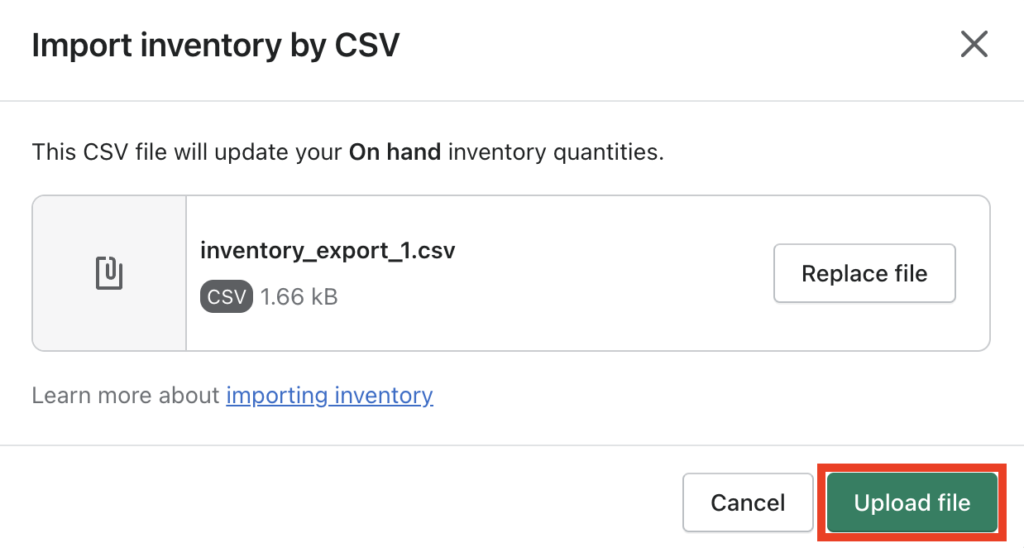
Inventarele de produse vor fi importate în magazinul dvs. Puteți utiliza metoda de import pentru a actualiza datele de inventar.
Pentru a exporta inventarul:
Din pagina Inventar, selectați opțiunea Export .
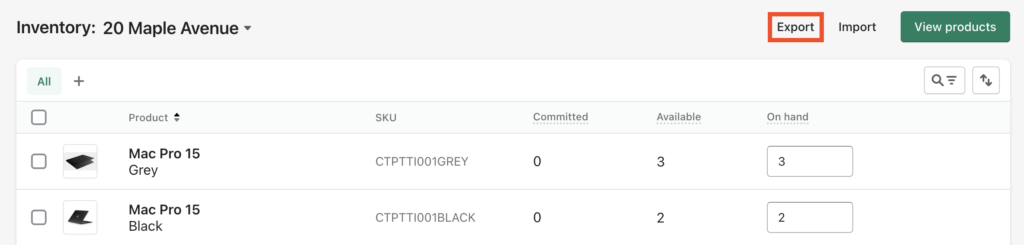
Aici aveți câteva opțiuni pentru a exporta datele de inventar din magazinul dvs.
Alegeți dacă să exportați inventarele pe pagina curentă sau toate variantele. Apoi alegeți un format de fișier pentru inventar.
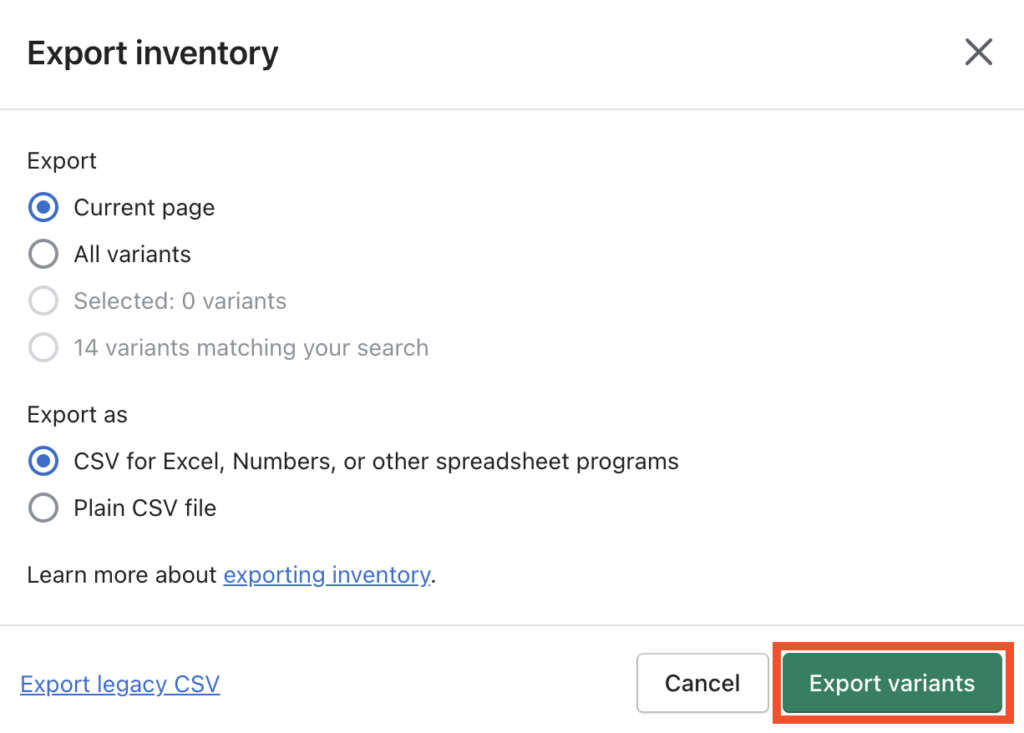
După ce ați ales opțiunile necesare, faceți clic pe butonul Export variante pentru a exporta datele de inventar de pe site-ul magazinului dvs.
Fișierul CSV de inventar va fi trimis la adresa dvs. de e-mail înregistrată.
Export de import de client în Shopify
Datele clienților sunt foarte importante în afacerile de comerț electronic. Puteți utiliza datele clienților în scopuri de marketing, personalizare și crearea de foi de parcurs pentru a găsi clienți similari în viitor. Indiferent dacă migrați la un magazin nou sau actualizați datele clienților existente, import export poate fi util.
Cazuri de utilizare pentru import export de clienți în Shopify
- Actualizați în bloc utilizatorii existenți
- Exportați un anumit câmp (de exemplu: adresă de e-mail, număr de contact)
- Adăugați clienți din alte magazine/platforme
Cum import și exportați clienți în Shopify?
Urmați pașii de mai jos pentru a importa/exporta clienți în Shopify:
Pentru a importa clienți:
Din panoul de administrare Shopify, selectați Clienți .
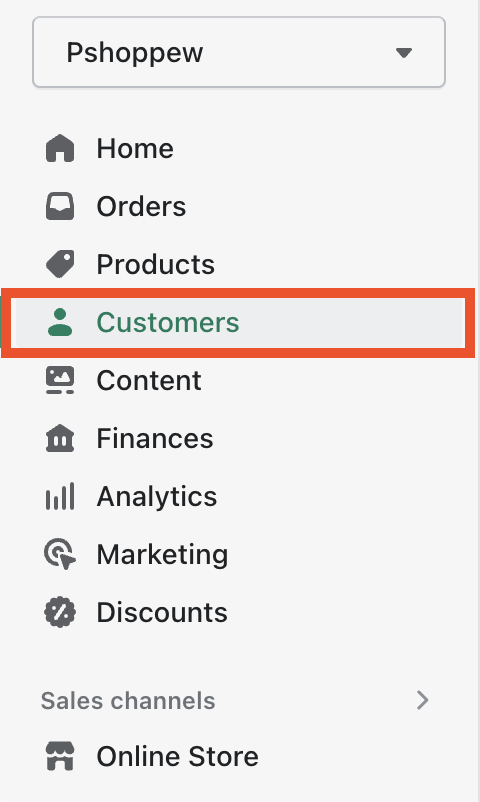
Faceți clic pe butonul Import din meniul de sus.
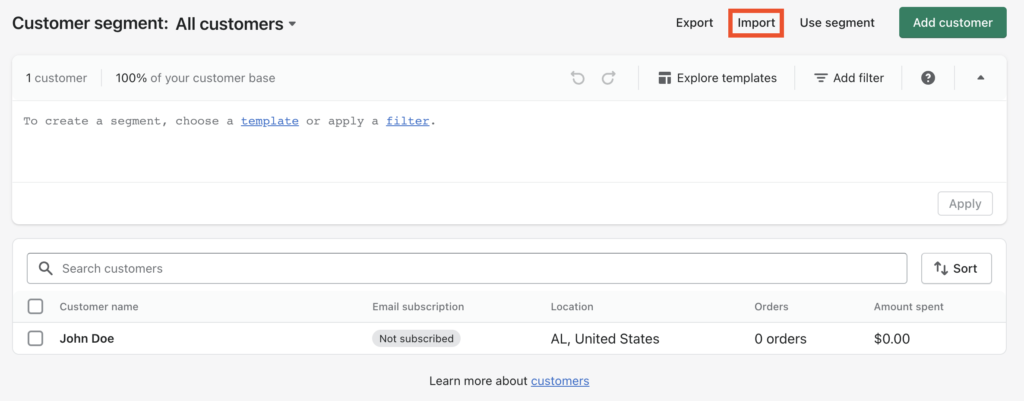
Încărcați fișierul CSV care conține datele clientului. Apoi faceți clic pe butonul Import clienți .
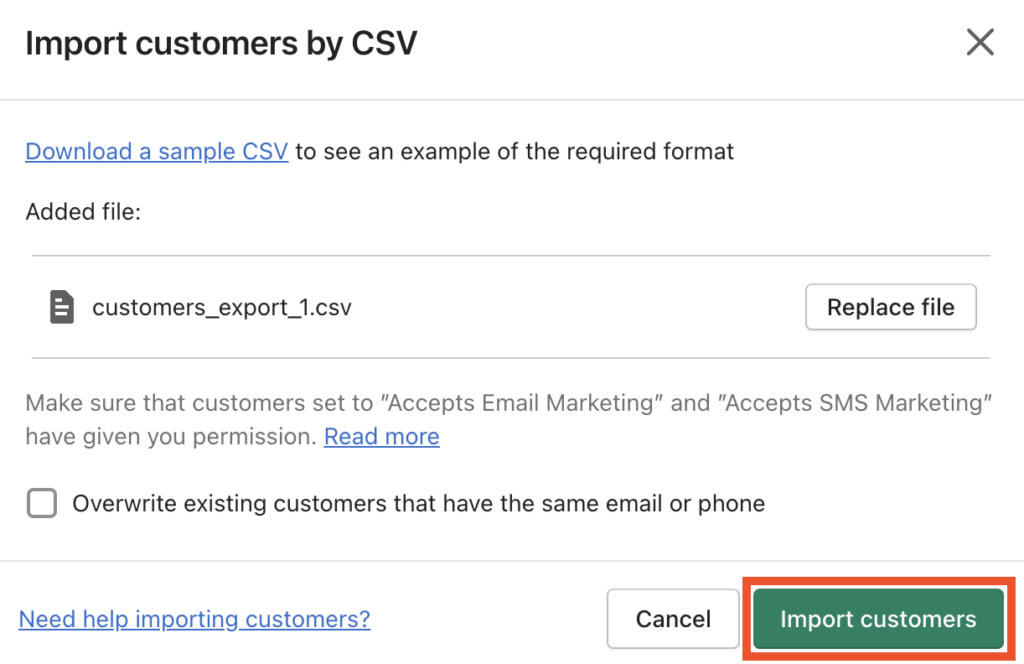
Clienții vor fi importați pe site-ul magazinului dvs. din fișierul CSV.
Pentru a exporta clienți:
Faceți clic pe butonul Export din meniul de sus.
Acum alegeți intervalul de export și formatul de fișier pentru fișierul de export. Apoi faceți clic pe butonul Exportați clienți pentru a exporta datele clienților de pe site-ul magazinului dvs.
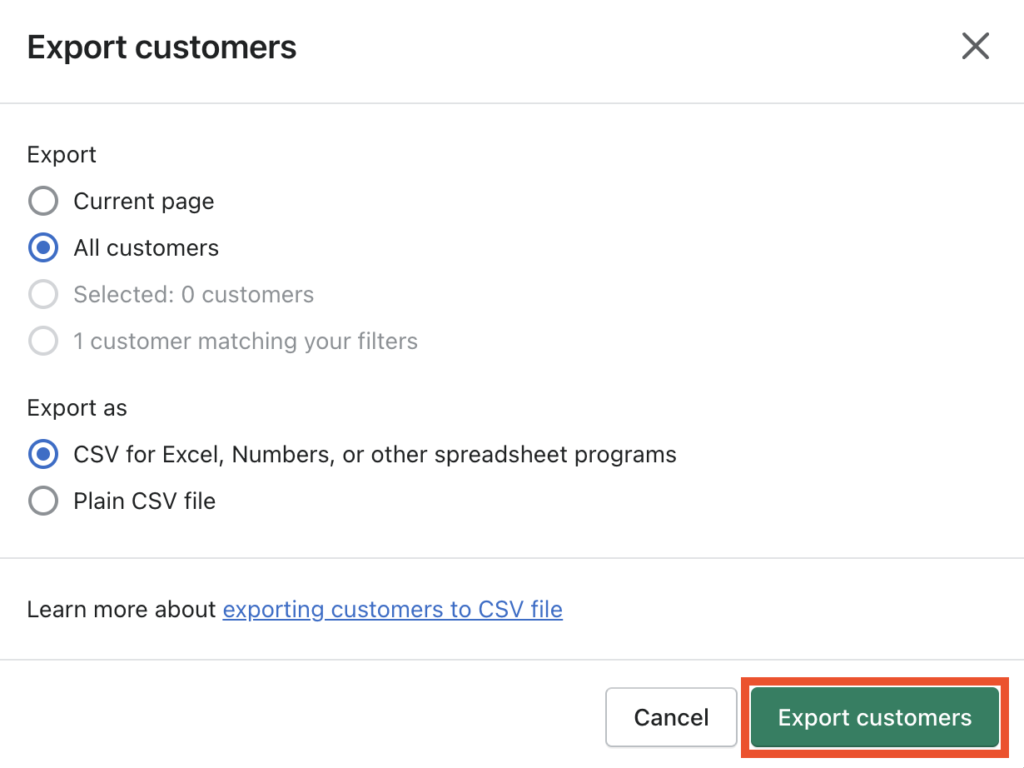
Veți primi fișierul CSV exportat pe adresa dvs. de e-mail.
Reducere la export la import în Shopify
Shopify vă permite în mod implicit să exportați reduceri numai din magazinul dvs.
Pentru a exporta reduceri:
Selectați Reduceri din panoul de administrare Shopify.
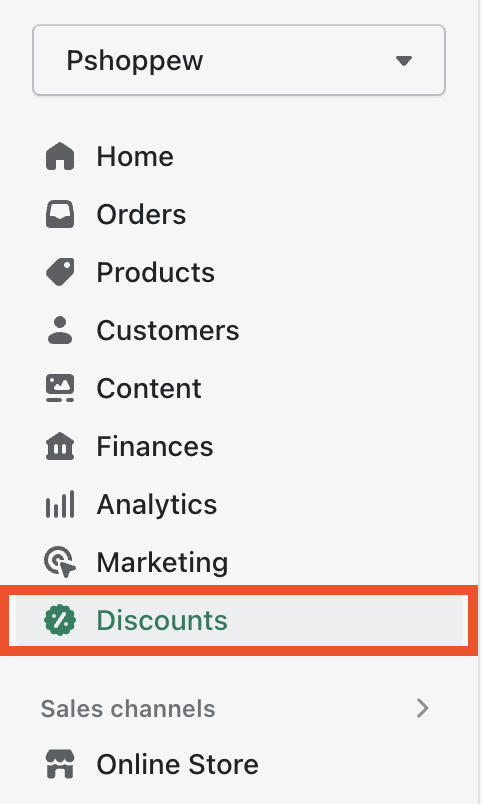
Acum, faceți clic pe butonul Export din meniul de sus.
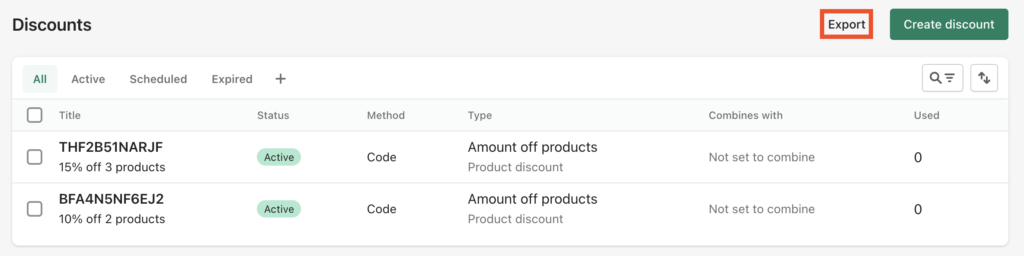
Din opțiunea Export Discounts , alegeți un interval de export pentru a exporta reducerile.
Apoi alegeți un format de fișier pentru fișierul de export.
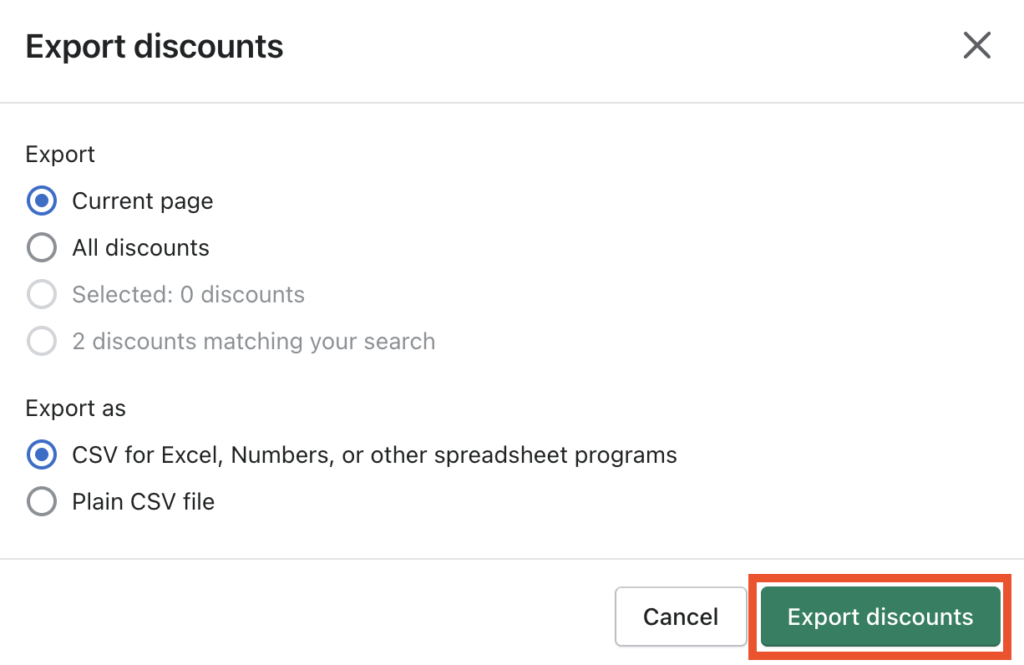
După selectarea opțiunilor necesare, faceți clic pe butonul Export reduceri .
Veți primi fișierul exportat în e-mailul înregistrat.
Comanda import export în Shopify
În mod implicit, comenzile nu pot fi importate în Shopify. Puteți utiliza orice aplicație de import-export de comenzi terță parte pentru a importa comenzi.
Cu toate acestea, puteți exporta comenzi din magazinul dvs. Shopify, folosind opțiunile implicite. Pașii vor fi similari cu exportul de produse, reduceri sau clienți.
Pentru a exporta comenzi:
- Faceți clic pe butonul Export din pagina Comenzi.
- Selectați opțiunea pentru comenzile pe care doriți să le exportați în fereastra Export Orders.
- Alegeți un format de fișier sub opțiunea Export ca.
- Faceți clic pe butonul Export comenzi pentru a descărca toate informațiile legate de comenzile dvs.
Concluzie
Asta a fost totul despre import-export în Shopify. Acum cunoașteți diferitele tipuri de acțiuni de import-export din magazinul Shopify și cum să efectuați acțiuni de import și export cu instrumentele implicite disponibile în Shopify.
Cu toate acestea, instrumentele implicite de import export au unele limitări, așa că poate fi necesar să luați în considerare o aplicație de export de import terță parte pentru cerințele dvs.
Dacă sunteți nou la Shopify sau plănuiți să construiți un magazin Shopify, consultați ghidul nostru detaliat despre Shopify.
- A fost aceasta de ajutor ?
- Da nu
